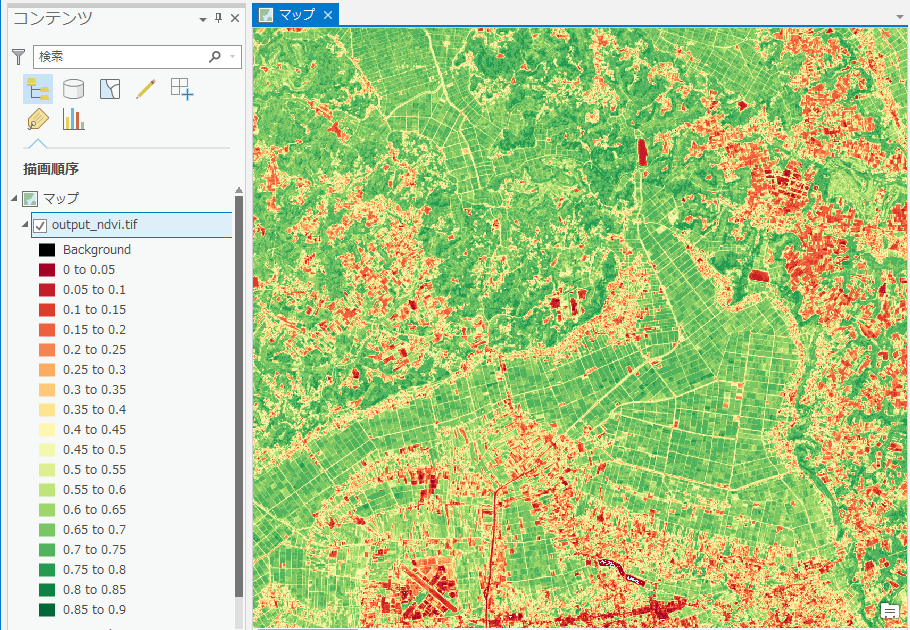ENVI5.5 からの新機能である ENVI Modeler は、ENVI のたくさんあるツールを繋げてワークフローを作成することができる新しい機能です。複数のツールを使用する処理を 1 つのモデルとして作成することで、作業の簡略化を行うことができます。ENVI Modeler で作成したモデルは、ENVI のツールとしてご利用いただけるだけでなく ArcGIS Pro/ ArcMap のジオプロセシング ツールとして使用することができます。
本ブログでは ENVI でモデルを作成し、ArcGIS Pro のジオプロセシング ツールとして使用するまでの流れを簡単にご紹介します。
モデルの内容は、NDVI (正規化植生指数) を算出、NDVI 値を再分類したカラースライスシンボルを適用して出力する、という流れです。
まずは、ENVI を起動しましょう。
※ArcGIS Pro にツールを追加する上で書き込み制限が必要なため、ENVI は管理者権限で起動します。
モデルの作成
- [Display] → [ENVI Modeler] をクリックします。
[ENVI Modeler] ウィンドウには、モデルを作成する [Untitled] タブとウィンドウの左側に入出力のパラメーターを追加する [Basic Nodes] タブ、ENVI のツールを選択する [Tasks] タブがあります。
- [Basic Nodes] タブと [Tasks] タブから以下のパラメーターとツールを探し、それぞれダブルクリックして [Untitled] タブに追加します。
・[Basic Nodes] タブ:Input Parameters、Output Parameters
・[Tasks] タブ:Extract Raster from File、Spectral Index、Color Slice Classification
- 以下の図のように並びかえて、それぞれをつなぎます。
それぞれ、左から順に、ツールをつなぐ際にパラメーターの内容を設定します。
パラメーターの詳細は以下のノートを参照ください。
ENVI® ノート
ENVI Modeler によるモデル作成と ArcGIS Pro へのエクスポート手順書
- モデルができたら、[Run] ボタンをクリックしてモデルを実行してエラーが出ないかどうか確認します。
ENVI で開いた場合のツールダイアログ
- 保存ボタンをクリックしてモデルを保存します。
ArcGIS Pro へエクスポートしましょう。
- [Metatask] ダイアログで、[Publish Task] をクリックします。
- [OK] をクリックします。
タスクがENVI側のフォルダーに保存されたことを知らせるダイアログが表示し、[OK] をクリックすると、次に選択した ArcGIS Pro のツールボックスにタスクが保存されたことを知らせるダイアログが表示します。[OK] をクリックして閉じます。  これでエクスポートは完了です。
これでエクスポートは完了です。
ArcGIS Pro でツールを確認し、実行してみましょう。
- ArcGIS Pro を開き、[ジオプロセシング] ウィンドウ → [ツールボックス] を選択します。先ほどエクスポートしたツールが追加されていることが確認できます。